В этом руководстве мы покажем вам различные способы решения проблемы с тем, что команды Android ADB не работают на ПК. Если вы планируете перейти к пользовательской разработке, то вашим первым действием будет установление успешного соединения ADB между вашим устройством и ПК. Как только вы это сделаете, вы сможете выполнять необходимые команды, например, ту, которая требуется для загрузки вашего устройства в режим восстановления, режим быстрой загрузки или даже режим EDL.
Для обычных пользователей они могут использовать эти команды для удаления вредоносных программ со своего устройства с помощью команд ADB Shell или загрузки в режиме боковой загрузки ADB, а затем установить OTA. В общем, может быть множество причин, по которым вы захотите загрузиться в этом режиме. Но для некоторых это может оказаться крепким орешком. Если вы среди них, то не волнуйтесь, так как это руководство поможет вам. Следите за различными исправлениями.
Исправить команды ADB, не работающие на Android
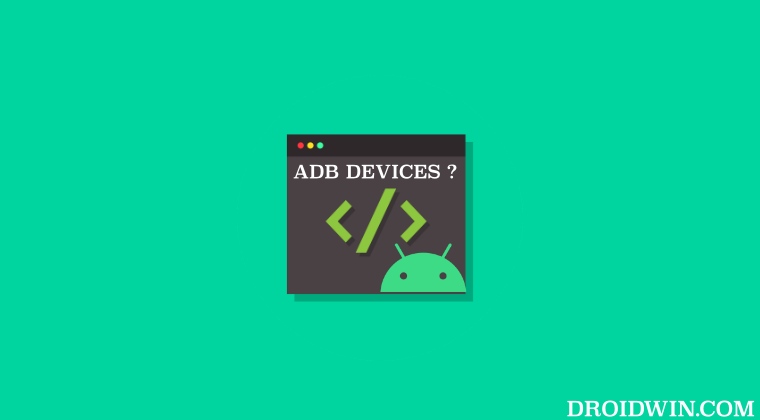
ADB Shell со смартфона по WiFi БЕЗ РУТ
Не существует единого универсального исправления как такового, поэтому мы рекомендуем вам отметить все предварительные условия, которые мы перечислили ниже. Если по какой-то причине это невозможно, постарайтесь квалифицировать как можно больше требований.
Программы для Windows, мобильные приложения, игры — ВСЁ БЕСПЛАТНО, в нашем закрытом телеграмм канале — Подписывайтесь:)
ИСПРАВЛЕНИЕ 1. Внедрение настроек USB
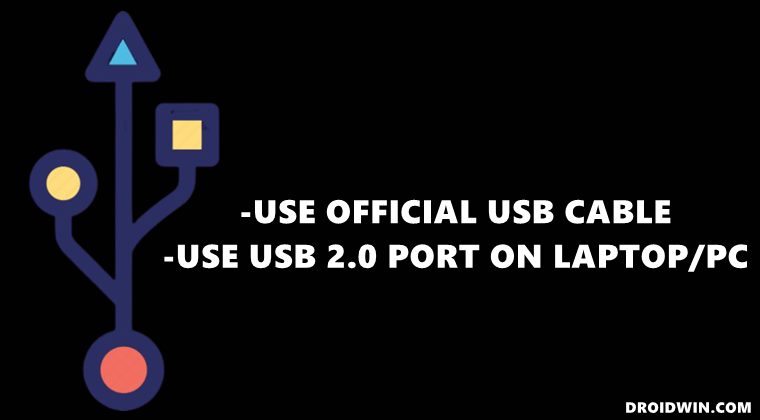
- Во-первых, вы должны использовать официальный USB-кабель, поставляемый с вашим устройством. Если у вас его нет, используйте тот, который поставляется с любым другим устройством. Кабели сторонних производителей могут вызывать некоторые проблемы, поскольку некоторые из них поддерживают только зарядку и передачу файлов на максимальном уровне, они могут не поддерживать режимы ADB и Fastboot.
- Кроме того, вам следует рассмотреть возможность использования порта USB 2.0 на вашем ПК вместо портов 3.0.
- Аналогично, используя ПК с Windows с набором микросхем Intel. [instead of AMD] Рекомендовано.
ИСПРАВЛЕНИЕ 2. Используйте инструменты платформы Android SDK
Существует множество инструментов ADB, представленных в Интернете, однако в большинстве из них отсутствует один или несколько двоичных файлов, что в конечном итоге приведет к тому, что команды ADB не будут работать на вашем ПК. Поэтому всегда рекомендуется использовать официальный Android SDK Platform Tool, предоставленный Google, который можно загрузить отсюда. [If the latest version of this tool isn’t working, then you could also use an older version, as explained here].
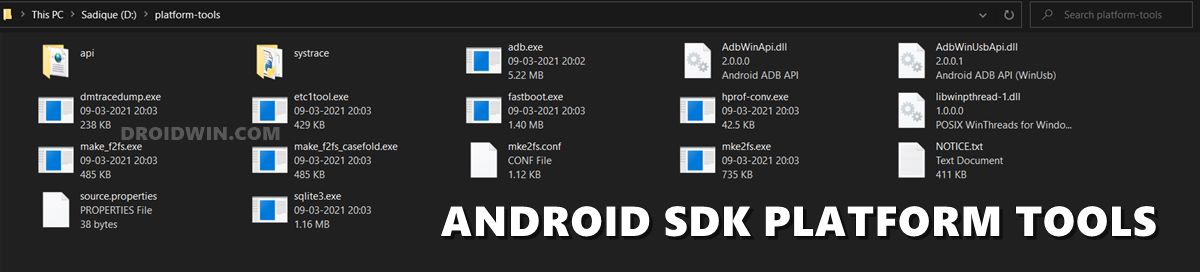
ADB команды.
ИСПРАВЛЕНИЕ 3: добавьте ADB в путь
Хотя вы можете извлечь инструменты платформы в любой каталог по вашему выбору, но вам как минимум придется уведомить систему об этом пути, что можно сделать следующим образом:
- Для начала откройте «Просмотр дополнительных параметров системы» в меню «Пуск».
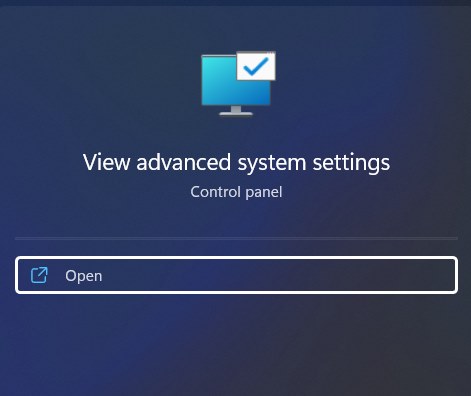
- Затем перейдите на вкладку «Дополнительно» в свойствах системы и нажмите «Переменные среды».
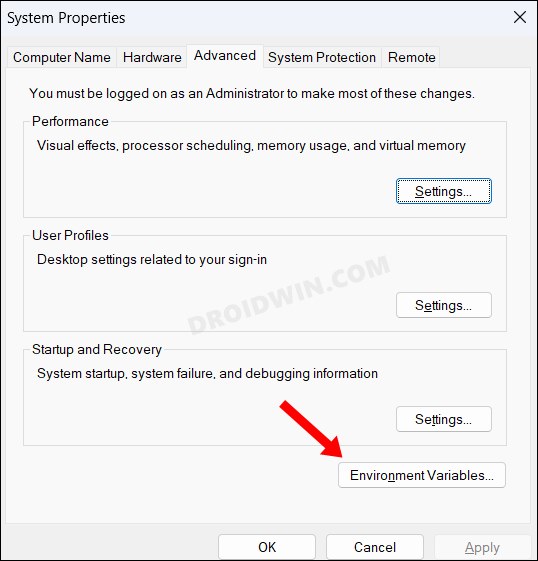
- Теперь выберите поле «Путь» в разделе «Системная переменная» и нажмите «Создать».
- Затем введите место, куда вы распаковали инструменты платформы, и нажмите «ОК».
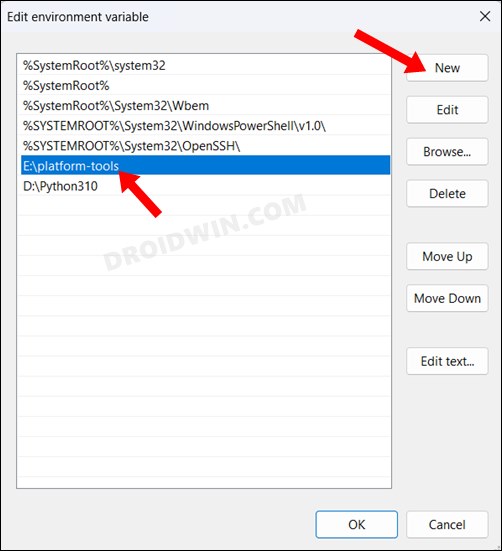
- Теперь проверьте, работают ли команды Android ADB на вашем ПК.
ИСПРАВЛЕНИЕ 4: используйте командную строку вместо PowerShell
Как выйти из adb. ADB команды для Android. ADB для Android — что это такое
Многие из вас не раз сталкивались с ситуацией, когда для получения root прав на Android планшете или смартфоне, установки новой прошивки, восстановления системы и прочих вещей, нужно было подключать его к компьютеру и выполнять ряд команд adb или fastboot, через окно командной строки (терминала).
Большинство вводят эти команды, не понимая, что они означают, просто следуя найденной в сети инструкции. И если вы хотите получить более полное представление о том, что происходит при их выполнении, то сегодня мы познакомимся с десяткой основных команд, которые должен знать каждый продвинутый пользователь Android.
Но перед тем как чем начать ознакомление с этими командами, напомню, что прежде чем ваш планшет или смартфон смог их выполнять, вы должны позаботиться, чтобы на вашем компьютере был установлен Android SDK , а на самом планшете или смартфоне, в меню его настроек была включена опция «Отладка USB ».
Как установить Android SDK, содержащий в себе программы adb и fastboot, читайте в этом материале .
Также напомню, что в Android 4.2 и выше, пункт «Отладка USB» скрыт, и как получить к нему доступ, вы можете почитать .
Для тех, кто забыл, как запустить окно командной строки в Windows напомню, что проще всего это сделать, нажав на «Пуск», после чего в окне поиска нужно будет ввести cmd и нажать клавишу «Enter».
После того, как все подготовительные работы закончены, можно подключать устройство к компьютеру с помощью USB кабеля и приступать к изучению команд.
1. Команда adb devices
Это, наверное, самая главная из всех десяти команд, о которых будет идти речь. С помощью неё мы можем узнать, видит ли компьютер ваше Android устройство, и если видит, то может ли он общаться с ним через команды терминала.
Если все нормально, то после ввода команды adb devices в окне командной строки Windows или терминала Linux, вы должны увидеть строку с текстом List of devices attached, после которой будет строка, состоящяя из серийного номера вашего устройства и его состояния — offline или online:

Состояние offline означает, что устройство находится в спящем режиме. Состояние online сигнализирует о том, что планшет или смартфон готов выполнять ваши команды.
2. Команда adb push
С помощью команды adb push вы можете копировать файлы на свой планшет или смартфон. При этом вы должны указать путь к папке, в которую вы хотите поместить файл на устройстве и папке на компьютере, откуда будет копироваться файл. Второй путь указывать не обязательно, если файл расположен в той же папке, где находится программа adb.
Вот пример копирования видеофайла superfreak.mp4 с компьютера на устройство, в папку /sdcard/Movies с помощью команды adb push superfreak.mp4 /sdcard/Movies/

Для пользователей Windows хочу напомнить, что в Android при указании пути к файлам и папкам используется прямой слэш — /, а не обратный, как вы привыкли.
3. Команда adb pull
Если команда adb push используется для передачи файлов на Android устройство, то adb pull используется для копирования файлов с устройства на компьютер. Так же как и в предыдущем случае, вы должны указать путь, откуда вы хотите взять файл на устройстве и путь, куда вы хотите этот файл поместить на компьютере. Второй путь указывать не обязательно, если вы хотите, чтобы файл попал в папку, из которой вы запускали программу adb.
Вот пример копирования файла superfreak.mp4 из папки /sdcard/Movies/ вашего планшета или смартфона на рабочий стол Windows 8 пользователя Jerry, C:UsersJerryDesktop

Если вы хотите, чтобы файл попал в папку, из которой вы запускали adb, просто введите команду adb pull /sdcard/Movies/superfreak.mp4
4. Команда adb reboot
Эта команда часто используется в процессе получения root прав или установке нового программного обеспечения, когда нужно принять те изменения, которые мы сделали на нашем устройстве. После того, как вы введете команду adb reboot, ваш планшет или телефон перезагрузится.

Также эта команда важна тем, что её можно размещать внутри скриптов, что позволяет перезагружать устройство после выполнения всех необходимых операций автоматически.
5. Команды adb reboot-bootloader и adb reboot recovery
С помощью adb можно не просто перезагружать Android устройство, но и перезагружать его в загрузчик (bootloader). Этот режим нужен для того, чтобы мы могли разблокировать загрузчик, что необходимо для получения root прав и дальнейшей установки альтернативных прошивок.

Некоторые устройства можно загрузить в bootloader с помощью определенной комбинации клавиш при их включении, но зачастую команда adb reboot-bootloader — это единственный способ получить доступ к загрузчику.
Точно также, программу adb можно использовать для получения доступа к меню восстановления планшета или смартфона или рекавери (recovery). Это можно сделать с помощью команды adb reboot recovery
6. Команда fastboot devices
Если вы перегрузили свой планшет в режим загрузчика (bootloader) то он перестанет принимать команды adb. В этом режиме с устройством мы можем общаться с помощью программы fastboot.
С помощью команды fastboot devices вы можете узнать, может ли ваше устройство принимать команды от этой программы в режиме загрузчика. Так как fastboot является очень мощным инструментом, некоторые производители Android устройств не предоставляют доступа для этой программы в режиме загрузчика.
Так же, как и в случае с adb, после ввода команды fastboot devices вы должны увидеть серийный номер вашего устройства.

Зачастую причиной неработоспособности fastboot является отсутствие необходимых Windows драйверов вашего устройства.
7. Команда fastboot oem unlock
Некоторые производители (например, HTC или Asus) выпускают специальные утилиты, позволяющие разблокировать загрузчик их планшетов и смартфонов, после чего на них можно будет устанавливать альтернативные рекавери, такие как ClockworkMod или TWRP и прошивки от независимых разработчиков (кастомные прошивки).
Однако во многих случаях, разблокировать загрузчик Android устройства можно с помощью программы fastboot. Сделать это очень просто – когда ваш планшет или телефон находится в режиме bootloader (пункт 5), достаточно в окне командной строки ввести следующую команду: fastboot oem unlock.
После этого вам нужно будет следовать инструкциям, которые будут отображены на экране вашего планшета или смартфона.

Команда adb-shell: опции, ключи и примеры использования
Общие команды – Общие команды, присущие различным операционным системам.
adb shell
Android Debug Bridge Shell: Run remote shell commands on an Android emulator instance or connected Android devices. More information: https://developer.android.com/studio/command-line/adb.
- Start a remote interactive shell on the emulator/device:
- Get all the properties from emulator or device:
adb shell getprop
- Revert all runtime permissions to their default:
adb shell pm reset-permissions
- Revoke a dangerous permission for an application:
- Trigger a key event:
adb shell input keyevent >
- Clear the data of an application on an emulator or device:
adb shell pm clear >
- Start an activity on emulator/device:
- Start the home activity on an emulator or device:
adb shell am start -W -c android.intent.category.HOME -a android.intent.action.MAIN

Примеры кода, демонстрирующие общие подходы в программировании или же решающие небольшие прикладные задачи. Языки программирования и библиотеки, позволяющие эффективно решать задачи разработки. Объектно-ориентированное программирование, функциональное программирование и прочие подходы и …

Трюки Bash
Полезные заметки по работе с командной строкой: bash и прочие *sh. Однострочники, скрипты, позволяющие решать большие и малые задачи администрирования и настройки Юникс систем. Zsh для современного MacOS, Bash для …

Заметки о настройке различных IT-штуковин. Настройка, допиливание, полировка. Конфигурируем приложения и тюнингуем сервера. Полезные параметры и ключи запуска программ. Увеличиваем скорость, уменьшаем отклик, ускоряем работу и улучшаем результаты работы. Объясняем …

Терминал/Консоль
Команды и инструкции терминала (консоли) Linux, MacOS, Windows и прочих операционных систем. Трюки и особенности командных оболочек, скрипты для администрирования Unix. Программирование и скриптование Windows и Linux, тонкая настройка Macos. …
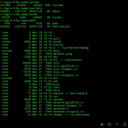
Также может быть вам интересно:
- Python: Функции
- Python: Встроенные типы данных (list, set, dict, etc)
- Python: типы данных, переменные, логическое ветвление и циклы
- Как сделать свою middleware в Django (с примерами)
- Как настроить отправку почты из Django
Свежее на «Цифре»
Проверочный список для выпуска промышленных приложений с иллюстрациями
Работа и управление, 39 дней назад
В Google Pixel и Windows Snipping Tool есть возможность восстановления обрезанных изображений
Новости, 23.03.2023
Два подарка «под ёлочку» от Heroes of Might and Magic
Новости, 25.12.2022
Вышел Pulsar – редактор кода на основе Atom
Новости, 25.12.2022
Ленивый backup PostgreSQL
Программы, 17.12.2022
Google анонсировала OSV-Scanner: сканер уязвимостей в программных проектах
Новости, 16.12.2022
Gitea запускает коммерческую версию, а недовольные – форк Forĝejo
Новости, 04.12.2022

Вышел Python 3.11. Что нового?
В конце октября вышла в свет новая версия языка программирования Python и интерпретатора CPython. Рассмотрим новшества, которые несёт с собой …
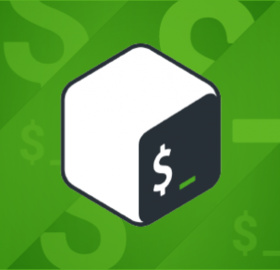
Как на Bash посчитать число строк в проекте (директории)
Ниже будет представлен однострочник, решающий данную задачу на Bash + пошаговое описание его работы.
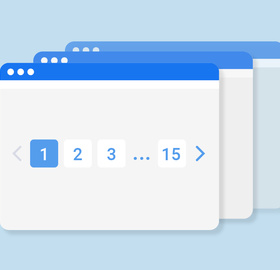
Добавляем постраничную пагинацию на Django сайт
На сайтах часто встречаются многостраничные объекты: список товаров, список заметок и т.д. Поэтому важно уметь добавить навигацию по страницам на …

Новый оператор match-case в Python
В новой версии Python (3.10) появится новый оператор. Новый оператор сопоставления по шаблону (match-case).
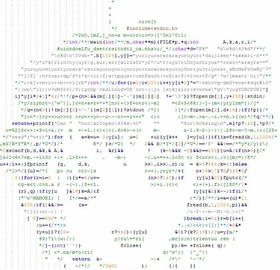
Нет слов, одни. однострочники
На днях вышел пост со списком полезных однострочников для JavaScript программистов. Памятуя Perl-овую молодость, заглянул туда.

Добавляем переменные в контекст Django шаблонов (свой контекст-процессор)
В Django вы можете передавать данные в шаблоны посредством контекстов. Контекст передаётся из контроллера (view в терминах Django), однако, если …

Пример своей консольной команды в Django проекте
Если вы работали с Django проектом, то, скорее всего, запускали команды из консоли (manage.py). В Django есть простой способ писать …

Разграничение прав доступа на Django сайте
Почти на любом веб-сайте необходимо разделять пользователей на группы и предоставлять им разные возможности. В Django есть довольно серьёзная система …

Пользователи и их создание в Django — своя регистрация на сайте
Если вашим сайтом должны активно пользоваться несколько человек, то полезно их различать, а значит — надо уметь создавать пользователей, либо …
Источник: 900913.ru